
Fonction de distribution
Utilisez la fonction de distribution de FlagShip pour gagner du temps lorsque vous expédiez des paquets identiques
Qu’est-ce que la fonction de distribution de FlagShip?
Expédiez-vous des paquets identiques vers de multiples destinations? Si c’est le cas, alors vous savez à quel point il peut être fastidieux et long de configurer chaque envoi lorsque vous avez de nombreuses boîtes de même taille et de même poids à expédier. En utilisant la fonction de distribution de FlagShip, vous récupérerez ce temps perdu en effectuant de nombreux envois en même temps en suivant une procédure simple, au lieu de les créer séparément.
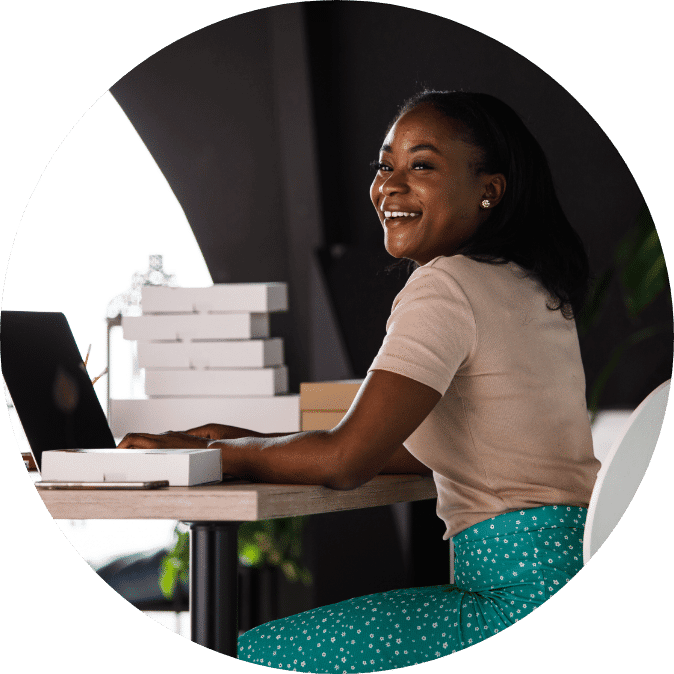
Expédition de plusieurs paquets identiques vers de nombreuses destinations
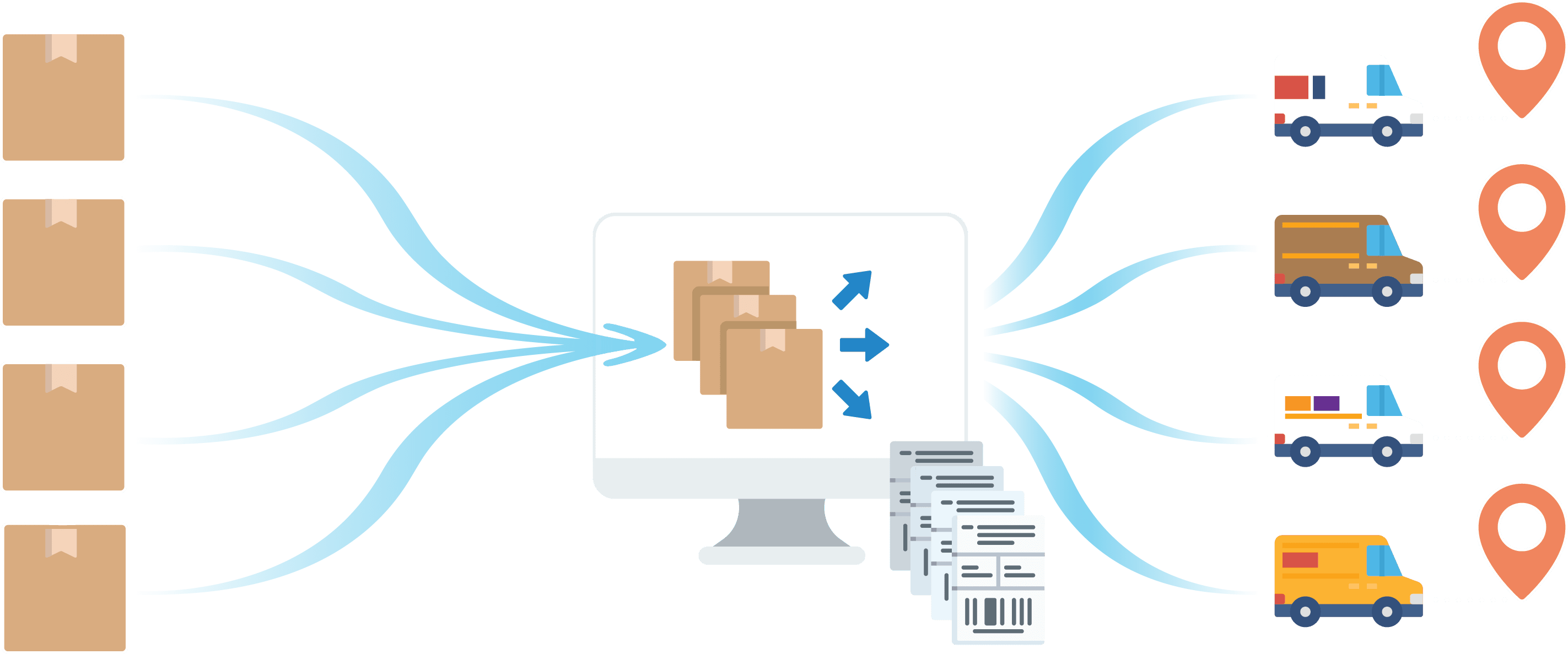
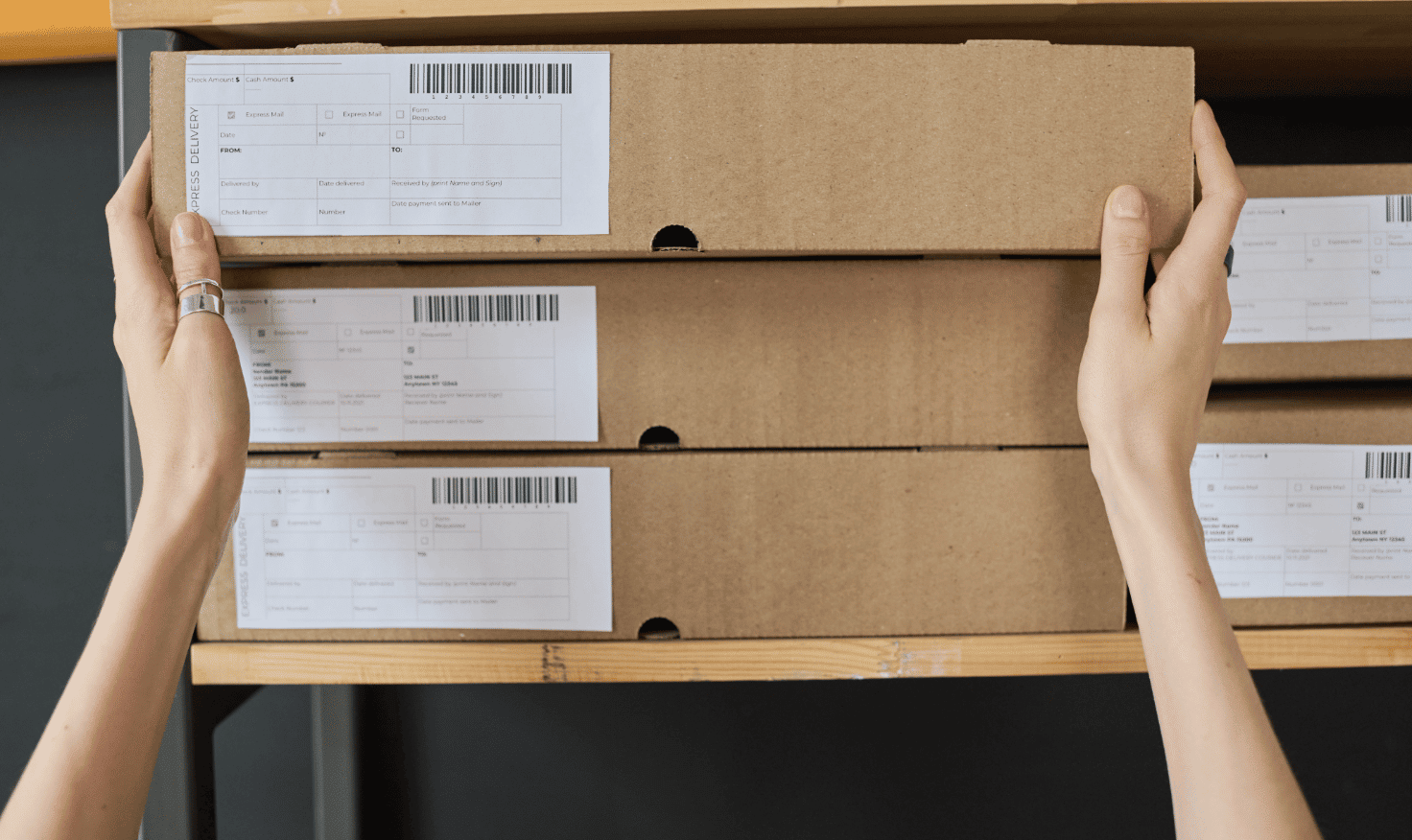
Exemple d’une distribution:
Votre entreprise a créé une trousse de promotion que vous souhaitez envoyer à vos 50 principaux clients du pays. Le contenu de chaque trousse est identique et toutes les trousses sont emballées dans des boîtes identiques. Configurer chaque envoi serait un gaspillage de temps et d’énergie, alors vous décidez plutôt d’utiliser la fonction de distribution. Il suffit de téléverser les 50 adresses de vos clients dans le système d’expédition en ligne de FlagShip pour créer une seule liste, d’entrer les informations (dimensions et poids) du paquet et de choisir les options d’expédition une seule fois. En dernier lieu, vous générez les étiquettes pour les 50 destinations en un seul clic, et vous êtes prêt à expédier!
Comment la fonction de distribution vous fait-elle gagner du temps?
- Vous entrez une seule fois les informations (dimensions et poids) du paquet, vos options et préférences d’expédition.
- Vous téléversez la liste complète des adresses de vos destinataires dans un fichier unique, que vous pourrez réutiliser pour de nouvelles distributions.
- Vous sélectionnez sur un seul écran le service et le transporteur pour chaque paquet figurant dans votre distribution, obtenez les mêmes tarifs au rabais et les mêmes services que si vous envoyiez vos paquets séparément.
- Vous créez en un seul clic les étiquettes d’expédition pour tous vos paquets.
- Vous gérez le ramassage et le suivi de votre lot d’envois en un seul endroit.

Comment faire pour créer une distribution?
ÉTAPE 1 :
Créez votre distribution
Cliquez sur Distribution pour envoi de masse dans le menu principal du système d’expédition en ligne FlagShip et choisissez Nouvelle distribution.
ÉTAPE 2 :
Entrez vos informations d’expédition
Entrez toutes vos informations sur l’expéditeur, la distribution et le paquet dans les sections désignées. Sélectionnez les options ou préférences que vous souhaitez appliquer à votre distribution. Par exemple, vous pouvez choisir d’exclure certaines compagnies de messagerie proposées dans votre estimation. Cliquez sur Suivant pour continuer.
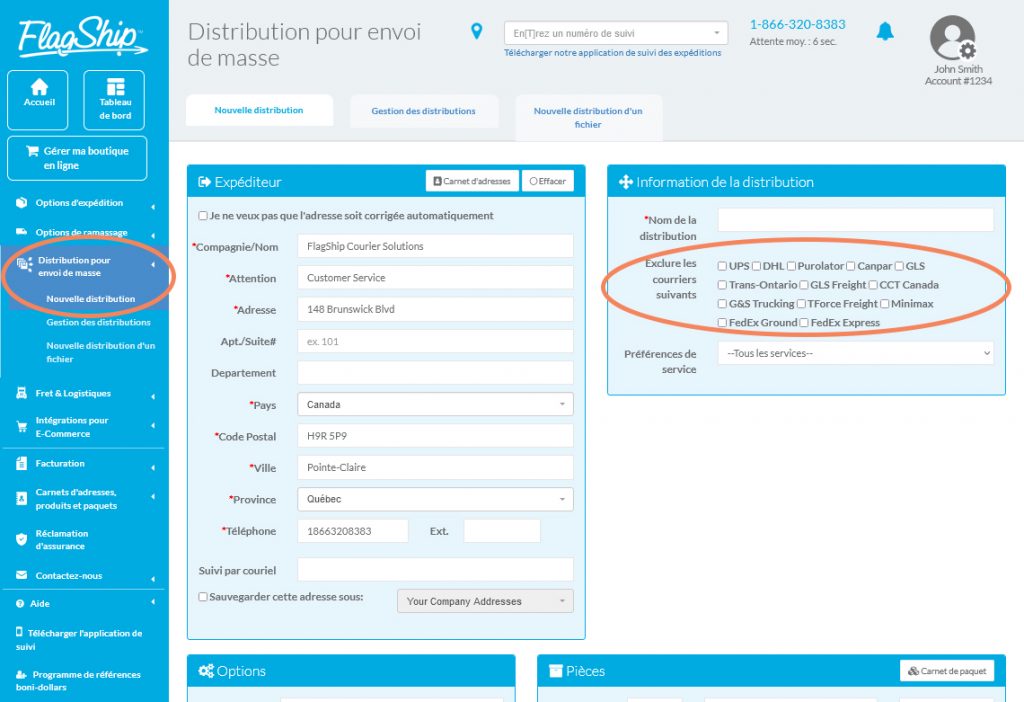
ÉTAPE 3 :
Sélectionnez votre liste d’adresses
Sélectionnez une liste d’adresses dans votre carnet d’adresses à l’aide du bouton Groupes d’adresses ou téléchargez une nouvelle liste à l’aide du bouton Téléversement d’adresses.
Remarque : les listes d’adresses téléchargées doivent être formatées à l’aide de notre modèle CSV Excel. Veuillez demander à notre service à la clientèle de vous fournir ce fichier, ou cliquez ici pour le télécharger.
Le cas échéant, sélectionnez Considérer toutes les adresses comme résidentielles et/ou Ajouter les adresses e-mail au suivi si disponible.
Cliquez sur Suivant pour recevoir votre estimation de coûts.
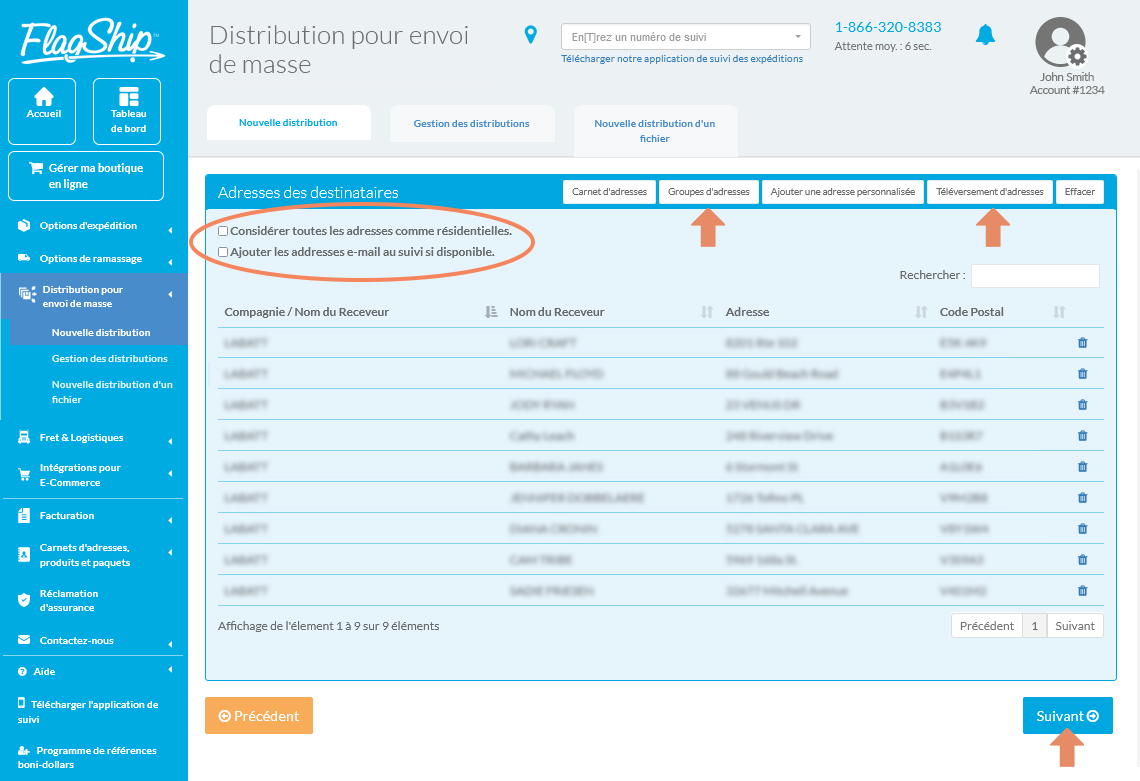
ÉTAPE QUATRE :
Recevez et confirmez votre estimation
L’estimation de votre distribution sera maintenant calculée ; cela peut prendre quelques minutes. Le système d’expédition de FlagShip générera des tarifs d’expédition pour chaque destination en fonction des paramètres que vous avez entrés à l’étape 2.
Conseil : vous pouvez modifier manuellement la compagnie de messagerie et le tarif sélectionnées pour n’importe quelle destination.
Une fois que vous êtes satisfait de votre distribution, vous pouvez cliquer sur Confirmez la distribution au bas de la page.
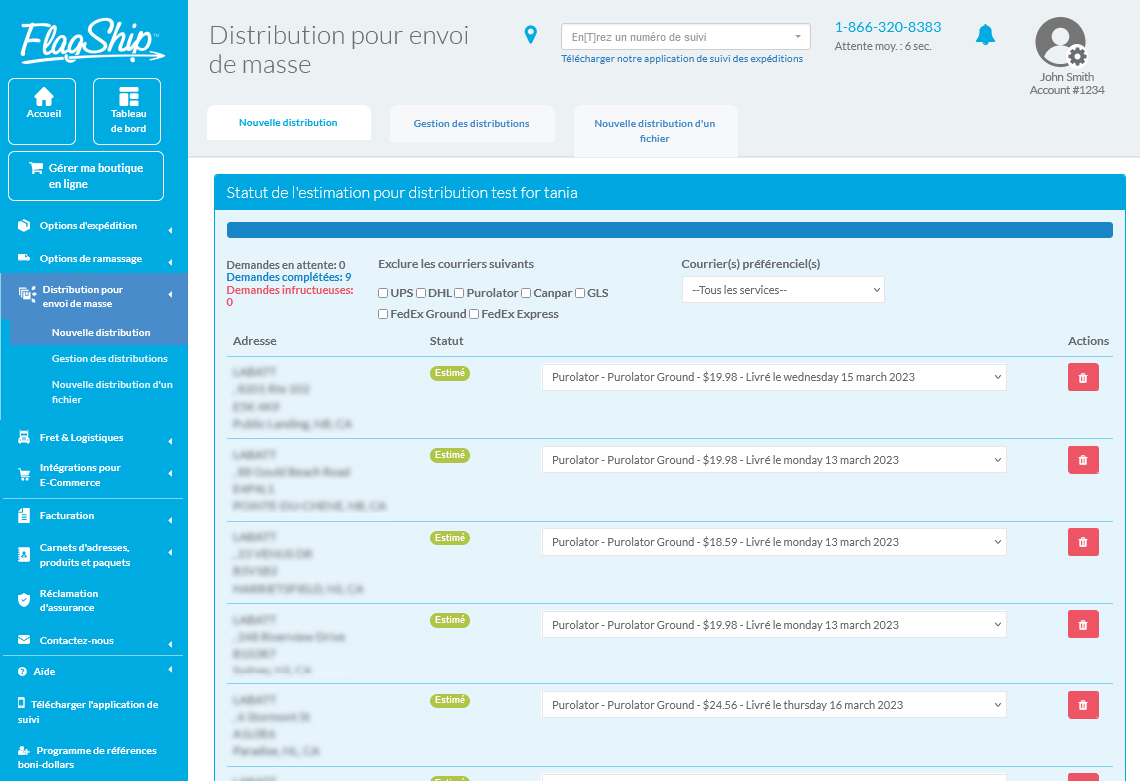
ÉTAPE CINQ :
Imprimez vos étiquettes d’expédition
Le système d’expédition générera toutes les étiquettes d’expédition dans un seul fichier qui vous sera envoyé par courriel une fois terminé afin que vous puissiez toutes les imprimer ensemble ; cela peut prendre quelques minutes. À partir de l’onglet Gestion des distributions dans le menu de gauche, vous pouvez facilement suivre l’ensemble de votre distribution.
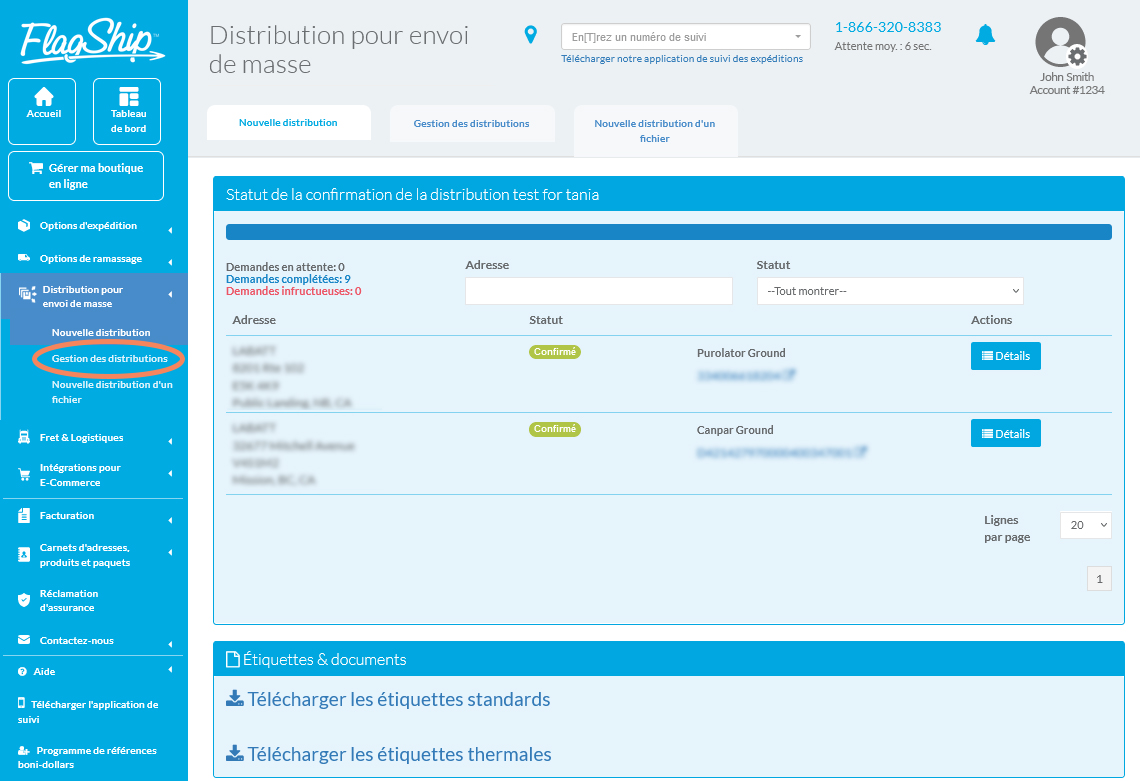
FAQ
Puis-je envoyer une distribution en utilisant un compte en tierce partie ?
Absolument ! N’oubliez pas de sélectionner “Tierce partie” dans les options de paiement et de saisir l’adresse de facturation associée au compte sur lequel l’envoi sera facturé. Notez qu’il y a des frais de service de 1,95 $ + taxes par envoi pour le paiement par une tierce partie.
Comment préparer ma liste d’adresses ?
- Cliquez ici pour télécharger notre modèle pour la liste d’adresses
- Ouvrez le fichier dans Microsoft Excel ou un autre logiciel d’édition de feuille de calcul.
- Remplissez les informations d’adresse appropriées dans les champs du modèle.
- Enregistrez ou exportez au format CSV (délimité par des virgules).
- Connectez-vous à votre tableau de bord FlagShip, cliquez sur Carnets d’adresses, produits et paquets dans le menu principal.
- Dans le menu déroulant, sélectionnez Importer des adresses, puis cochez la case “Ajouter un nouveau groupe d’adresses” et nommez votre groupe.
- Cliquez sur Choisir un fichier et importez votre liste, puis cliquez sur continuer.
- Assurez-vous de cocher la case indiquant “La première ligne du fichier ne contient PAS d’adresse”, cliquez sur Ajouter de nouvelles adresses.
- Le système corrigera automatiquement le nom de la ville pour le code postal saisi. Si le code postal est incorrect ou contient trop de caractères dans les champs limités, le système affichera les erreurs en rouge en haut de votre écran et vous pourrez modifier avec les informations appropriées.
Ai-je besoin de toutes les informations d’expédition pour recevoir un estimé ?
Oui, vous devez entrer toutes les informations requises pour recevoir un estimé pour votre distribution.
Dois-je ajouter la liste d’adresses à mon carnet d’adresses ?
Non, mais l’ajout de la liste à votre carnet d’adresses vous fera gagner du temps si vous prévoyez de réutiliser la liste à l’avenir.
La fonction de distribution programme-t-elle automatiquement un ramassage ?
Non, vous devez programmer votre ramassage.
VOUS AVEZ BESOIN D’AIDE?
L’un de nos spécialistes de l’expédition se fera un plaisir de vous aider à configurer votre distribution.
1-866-320-8383
